Zoom会を主催する

こんにちわ。かずるです。
今回は、前回の記事「Zoom会議に参加する」の続編として「Zoom会を主催する」(セキュリティ等の考慮点)に関する記事を書きます。
外出自粛が解除されても「生活習慣の変化」はこれからです。ますますオンラインを利用する機会が増え、種々の「オンラインでの打合せ」や「オンラインセミナー」「オンライン飲み会」「オンライン帰省」などが盛んとなり、主催者(幹事)をする事も増えるでしょう。
「Zoom」と言うのはよく耳にするけれど、「セキュリティ問題のニュース」を聞いた事があるけど、大丈夫かなぁ?と思われる方々も多いと思います。
そこで今回は、どんな問題が起こったのか、どういう点を注意して開催したら良いのか等々に対する投稿です。
Zoom会を主催する
(セキュリティ等の考慮点)
- Zoom爆弾ってなに?
- 主催側で考慮する設定
- 個人設定と組織設定
◆Zoom爆弾ってなに?
明確に定義されているわけではありませんが、話題となったのは2020年3月末にアメリカFBIが発表した警告で注目されました。
その内容は、SNSで共有されたオンライン授業のURLから不審者がアクセスして、わいせつ画像を表示させたり、資料に落書きを書き込んだりするといった行為でした。このような迷惑行為・犯罪行為を「Zoom爆弾(ZoomBombing)」と呼んでいます。その後、世界各国がZoomを使ったビデオ会議を禁止したり、警告を出したりしたため話題となりました。
前回の記事「Zoom会議に参加する」でも書きましたが、問題点は大きく2点と言われています。
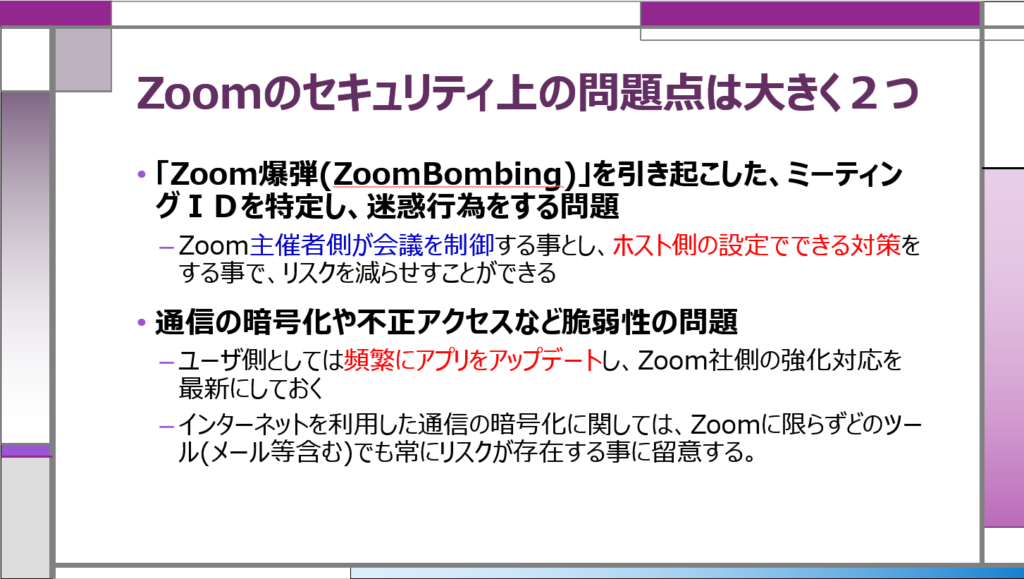
※<参考>★Zoom脆弱性情報(IPA情報処理推進機構)
https://www.ipa.go.jp/security/ciadr/vul/alert20200403.html
◆主催側で考慮する設定
主催者(ホスト)側の対策は主に4点です。
※2020年5月17日(Zoom5.0)時点の画面を元に記載してます。2020年4月からの90日間セキュリティ向上期間の為、画面が頻繁に変更されています。
では、以下に対策をする為の設定項目を記載します。セキュリティに関する考え方は人それぞれ違いますので、あくまでも私個人主観での設定項目となります。
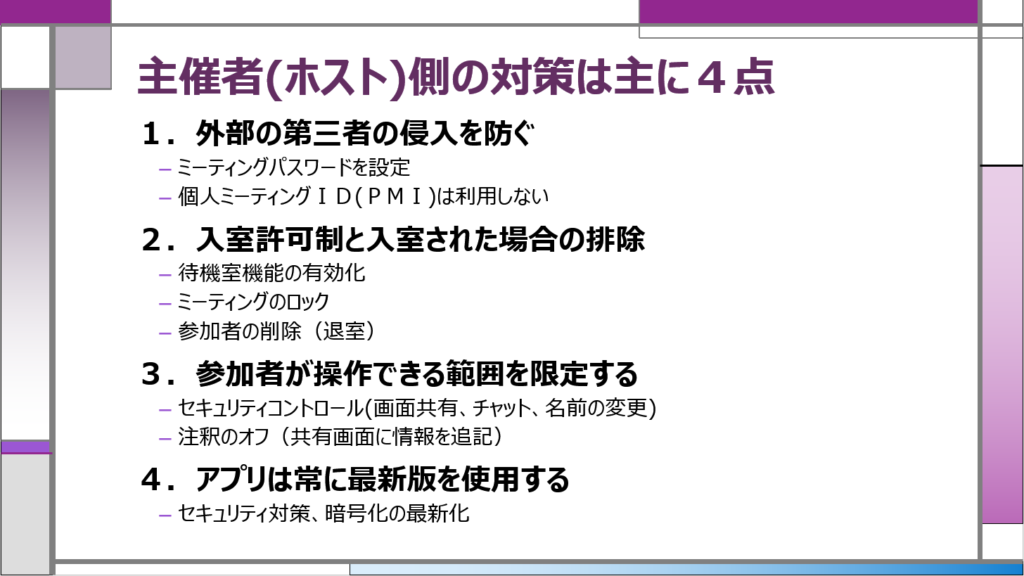
1.外部の第三者の侵入を防ぐ
・ミーティングパスワードを設定します。
-「新しいミーティングをスケジューリングする際にパスワードが求められます」をオン。
-「インスタントミーティングに対してパスワードが求められます」をオン。
-「インスタントミーティングに対してパスワードが求められます」をオン。
-「パーソナルミーティングID(PMI)に対してパスワードが求められます」をオン。
-「電話で参加している出席者に対してはパスワードが必要です」をオン。
※私はハイパーリンク(UNCパス)にパスワードを埋め込まない事としてます。
-「ワンクリックで参加できるように、ミーティングリンクにパスワードを埋め込みます」オフ。
・個人ミーティングID(PMI)は利用しない
※個人ミーティングIDは固定情報なため、できるだけ使用しない事を推奨します。
-「ミーティングスケジューリング時に個人ミーティングID (PMI)を使用」をオフ。
-「インスタントミーティング開始時に個人ミーティングID (PMI)を使用」をオフ。
-「パーソナルミーティングIDを有効にする」機能をオフ。
2.入室許可制と入室された場合の排除
・待機室機能の有効化
-「待機室」機能をオン。
→待合室に入れる参加者:「すべての参加者」
・ミーティングのロック(全員が揃ったら入室できなくする)
-クライアント側「セキュリティアイコン」の「ミーティングのロック」をオン。
・参加者の削除(退室)
-待機室にいる参加者を確認して「削除(退室)」する事ができます。
待機室の参加者が名前だけではわからない時は、「メッセージ」を送る事もできます。
3.参加者が操作できる範囲を限定する
・セキュリティコントロール(画面共有、チャット、名前の変更)
-「チャット」機能をオン。
→参加者がチャットを保存しないようにする:オン。
-「画面共有」機能をオン。
→共有できるのは誰ですか?:「全参加者」
→他の人が共有している場合に共有を開始できるのは誰ですか?:「ホストのみ」
-「ユーザーのデスクトップ/画面共有を無効にします」をオン。
-「Allow participants to rename themselves」機能をオフ。
・注釈のオフ(共有画面に情報を追記)
-「注釈」機能をオフ。
-「ホワイトボード」機能をオフ。
-「遠隔操作」機能をオフ。
4.アプリは常に最新版を使用する
・セキュリティ対策、暗号化の最新化
<参考>★Zoomミーティングを安全に実施するための10の方法
https://zoom.us/docs/doc/Top%2010%20ways%20to%20Secure%20Your%20Zoom%20Meetings.pdf
◆個人設定と組織設定
Zoomの設定には「個人の設定」と「組織の設定」があります。
組織全体で同じ設定にしたい場合は、「組織の設定」で一括で設定し、メンバーが変更できない様に「設定のロック」を使う事をお勧めします。
ちなみに「組織の設定」を設定していても、「個人の設定」が設定されていると「個人の設定」の方が優先されてしまうので、ご注意下さい。
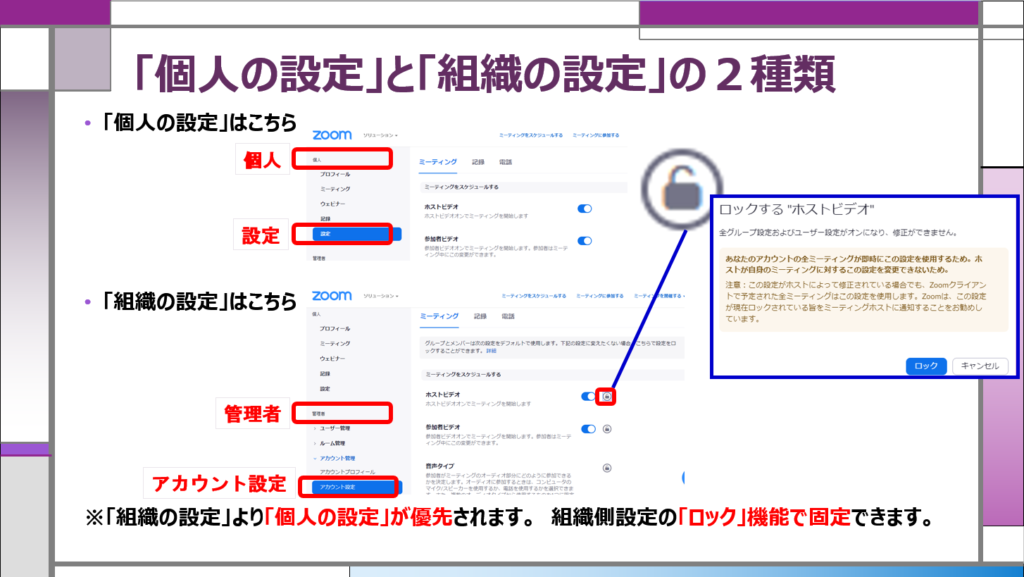
では、今回のまとめです。
Zoom会を主催する(セキュリティ等の考慮点)
- Zoom爆弾ってなに?
- 主催側で考慮する設定
- 個人設定と組織設定
今回はZoomの主催者側の記事を書きましたが、ご理解して頂きましたでしょうか?
上記でも少し触れましたが、2020年4月からの90日間セキュリティ向上期間の為、画面が頻繁に変更されています。
もう少しアップデートが落ち着いてから、記事にすれば良かったなぁ。と個人的には後悔(?)してます(^^;
今回のコロナ禍によって、ITを利用した新たな働き方改革が急速に進んでいってます。
オンラインツール等も、まだまだ色々な改善がされていくので、すぐに変わってしまうのは必然かもしれません。
次回は、オンライン診療の設定などの記事を書きたいと思います。
では、今回はこれにて失礼します。
最後までお読みいただきありがとうございました。
当サイト(シニアあんしんクリエイト令和)では、わかりにくい用語を解説する記事をどんどん書いて公開していきたいと思っています。
記事にしてほしい内容があれば、こちらまでお気軽にご連絡下さい。
